RSS est l'abréviation de Really Simple Syndication ou Rich Site Summary. C'est un format utilisé pour diffuser du contenu web fréquemment mis à jour à partir de sites web et d'autres éditeurs en ligne.
Cela permet aux utilisateurs de suivre les mises à jour de leurs sites web préférés sans avoir à visiter chaque site individuellement. Ils peuvent lire le dernier contenu dans un lecteur de flux RSS ou dans leur courrier électronique.
Atom est un format de syndication plus récent, mais RSS reste plus populaire. Par défaut, WordPress prend en charge les deux formats.
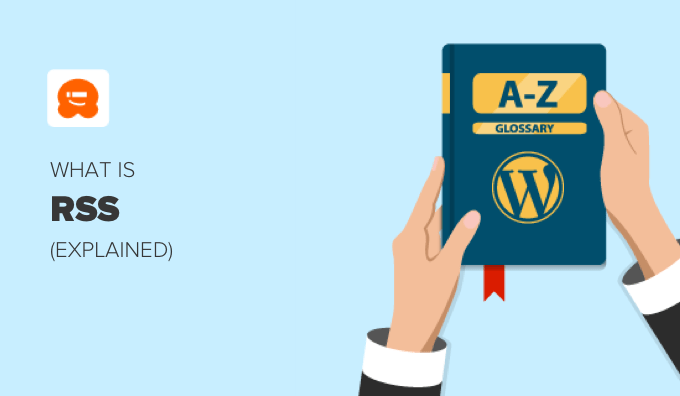
Pourquoi utiliser le RSS dans WordPress ?
Le RSS permet aux utilisateurs de s'abonner facilement à votre contenu. Ils recevront automatiquement le nouveau contenu de leurs sites WordPress préférés dans un emplacement central tel qu'un service de lecteur de flux, une application de bureau ou par e-mail.
Les lecteurs RSS populaires incluent Feedly, Innoreader, The Old Reader et Bloglovin’. Nous recommandons d'utiliser Feedly. Il est disponible en tant qu'extension de navigateur web ainsi qu'en tant qu'application mobile pour les appareils iOS, Android, Mac et Kindle.
Le RSS permet également à vos utilisateurs de partager facilement votre contenu. Les lecteurs RSS incluent des fonctionnalités de partage social et la plupart des plateformes de médias sociaux s'intègrent facilement au RSS. Bon nombre de nos lecteurs tweetent automatiquement chaque nouvel article de WPBeginner en utilisant le flux RSS et IFTTT.
Vous pouvez également utiliser votre flux RSS pour automatiser vos campagnes d'e-mails avec MailChimp et d'autres services de marketing par e-mail. Une fois configuré, vos nouveaux articles seront automatiquement envoyés par e-mail à vos abonnés.
Comment utiliser le RSS dans WordPress
Tous les blogs WordPress sont dotés d'une prise en charge intégrée des flux RSS. Par défaut, chaque page de votre site WordPress contient une balise meta qui pointe vers l'emplacement du flux RSS de votre site Web.
Ces flux fonctionnent en publiant votre contenu le plus récent dans un fichier HTML ou XML structuré. Ce flux contient soit l'article complet, soit juste un résumé, ainsi que des métadonnées telles que la date, l'auteur et la catégorie de l'article.
Voici un exemple de flux RSS :
<?xml version="1.0" encoding="UTF-8"?>
<channel>
<title>WPBeginner</title>
<link>https://www.wpbeginner.com</link>
<description>Beginner's Guide for WordPress</description>
<lastBuildDate>Tue, 02 Dec 2018 14:13:37 +0000</lastBuildDate>
<language>en-US</language>
<item>
<title>How to Fix WordPress Posts Returning 404 Error</title>
<link>http://feeds.wpbeginner.com/wpbeginner/</link>
<pubDate>Tue, 02 Dec 2018 11:58:18 +0000</pubDate>
<dc:creator>Editorial Staff</dc:creator>
<category><![CDATA[Tutorials]]></category>
<guid isPermaLink="false">https://www.wpbeginner.com/?p=10968</guid>
<description><![CDATA[<p>Description of post goes here...]]></description>
<content:encoded><![CDATA[<p>Post goes here....]]></content:encoded>
</item>
Il existe un certain nombre de façons d'optimiser votre flux RSS WordPress pour protéger votre contenu et envoyer plus de trafic vers votre site.
Par exemple, vous pouvez créer un sitemap de flux RSS, modifier votre flux RSS ou ajouter des images mises en avant.
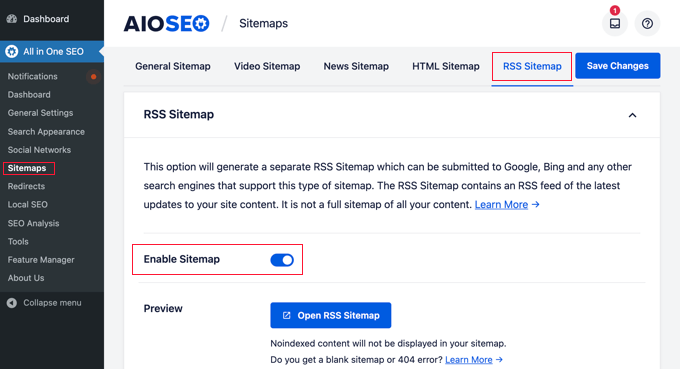
Vous pouvez en apprendre davantage dans nos guides sur comment optimiser votre flux RSS WordPress et comment personnaliser complètement vos flux RSS WordPress.
Vous pouvez également utiliser un plugin de flux RSS comme WP RSS Aggregator pour partager les dernières nouvelles, stimuler l'engagement des utilisateurs et augmenter le nombre de pages vues.
Ceux-ci peuvent être utilisés pour organiser votre contenu, ajouter des boutons sociaux et récupérer votre contenu à partir des sites de médias sociaux.
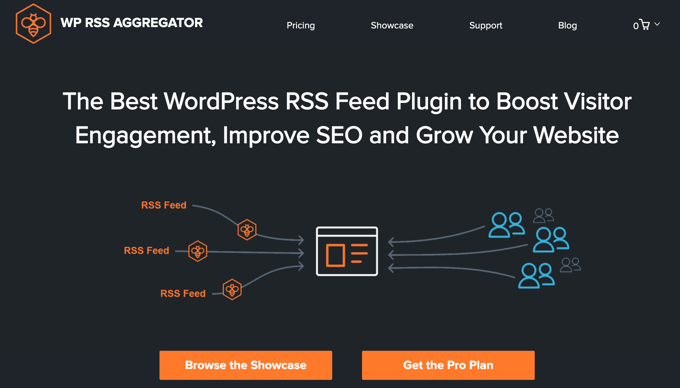
Comme les flux RSS sont publiés dans le langage de balisage XML, une petite erreur dans le flux peut le rendre illisible, et les utilisateurs ne pourront pas voir le nouveau contenu dans leurs flux d'actualités.
Si vous rencontrez des problèmes, consultez notre guide sur comment corriger les erreurs de flux RSS WordPress.
Comment trouver vos flux RSS dans WordPress
Vous pouvez trouver le flux RSS de votre contenu principal en ajoutant simplement /feed/ à la fin de l'adresse de votre site Web. Par exemple :
https://www.votresite.com/feed/
N’oubliez pas de remplacer votresite.com par le nom de votre domaine.
Mais ce n’est pas le seul flux de votre site web. En voici d’autres :
- Le flux des commentaires récents se trouve à l’adresse
https://votresite.com/comments/feed/ - Le flux RSS d’un article ou d’une page web spécifique se trouve à l’adresse
https://votresite.com/nom-de-l-article/feed/ - Selon la structure des permaliens, l’URL du flux RSS pour les articles récents, une catégorie spécifique ou une étiquette est
https://votresite.com/category/nom-de-la-categorie/feed/ - Le flux des articles récents publiés par un auteur spécifique se trouve à l’adresse
https://votresite.com/nom-de-l-auteur/feed/
Par défaut, chaque flux contiendra les 10 articles les plus récents, mais il est possible de modifier le nombre d’articles dans votre flux RSS WordPress.
Comment promouvoir vos flux RSS WordPress
De nombreux visiteurs de votre site WordPress ne sauront pas comment trouver vos flux RSS. Vous pouvez les encourager à s’abonner en ajoutant une icône RSS à votre barre latérale ou à un autre endroit bien visible.
Vous pouvez le faire en utilisant le widget RSS intégré dans WordPress. Pour plus de détails, consultez notre guide sur comment utiliser le RSS dans WordPress.
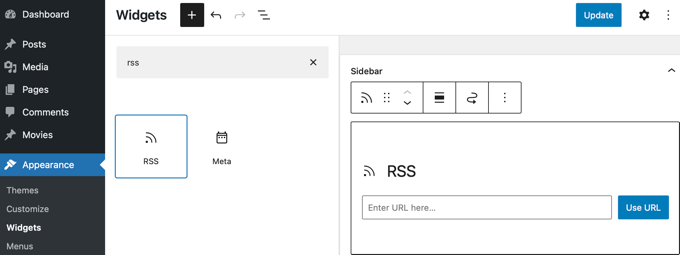
Vous pouvez également ajouter des liens et des icônes RSS sur vos pages d’archives de catégories et pour chaque type d’article personnalisé dans WordPress.
Nous espérons que cet article vous a aidé à en apprendre davantage sur les flux RSS dans WordPress. Vous voudrez peut-être aussi consulter notre liste de lecture complémentaire ci-dessous pour des articles connexes sur des conseils, astuces et idées utiles pour WordPress.
Si cet article vous a plu, abonnez-vous à notre chaîne YouTube pour des tutoriels vidéo WordPress. Vous pouvez également nous retrouver sur Twitter et Facebook.
Lectures supplémentaires
- Qu'est-ce que le RSS ? Comment utiliser le RSS dans WordPress
- Comment créer des flux RSS séparés pour chaque catégorie dans WordPress
- Comment personnaliser entièrement vos flux RSS WordPress
- Atom
- 12 astuces pour optimiser votre flux RSS WordPress (rapide et facile)
- Comment créer un flux RSS séparé pour chaque type de publication personnalisé dans WordPress
- 9 meilleurs plugins de flux RSS WordPress comparés (2025)
- Comment corriger les erreurs de flux RSS WordPress (Tutoriel étape par étape)
- Comment limiter le nombre d'articles dans le flux RSS de WordPress




